|
迅捷PDF编辑器怎么查找PDF文件关键词?迅捷PDF编辑器是一款PDF编辑软件,在迅捷PDF编辑器中有个高级查找的功能,用这个功能我们可以快速的查看PDF关键词,那么我们该怎么使用这个功能查找PDF文件关键词呢?下面就给大家分享迅捷PDF编辑器PDF文件关键词查找方法。
第一、运行下载安装好的PDF编辑器软件,进入到它的首页界面,点击【打开更多文件】按钮,把准备好的需要查找关键词的PDF文件添加上;

第二、打开添加上的PDF文件进入到软件的编辑页面,在文件右上方的功能栏里点击【高级查找】按钮;

第三、单击鼠标左键就会出现一个搜索页面,在里面设置一下要搜索的关键词、搜索的关键词位置,设置完成点击【搜索】按钮;
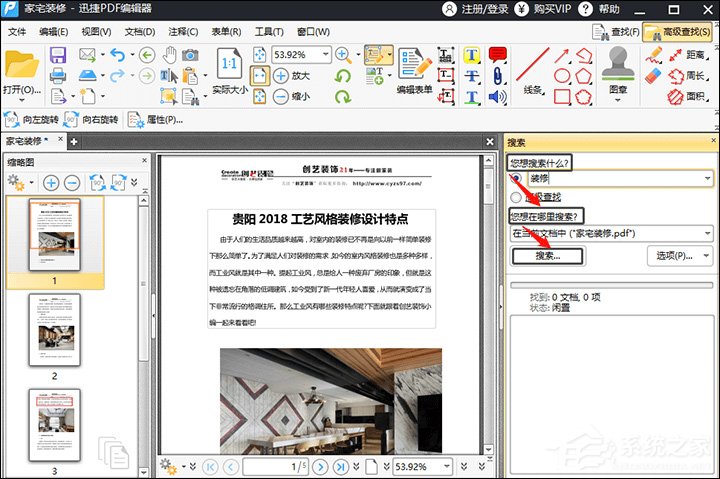
第四、点击搜索按钮后就可以看到文中出现搜索到的关键词,在原文件中可以看到,在搜索框下的小文档里也可以看到。

以上就是我为大家分享的全部内容了,更多软件教程可以关注系统之家。 |